特效字是平面广告设计中非常重要的一个组成部分,不管是线下广告、还是线上广告,它们的出现频率是非常高的。

通常情况下,一个广告组成中,主要有二大部分:广告主图和广告主标题,这两大部分在广告版面占比空间非常大,所以,设计师在广告设计与排版中会发很多时间来处理这二大部分。
广告主标题设计中,通常是各种各样的特效字:

常见的特效字有:折叠字、火焰字、描边字、投影字、立体字等,今天就由穿越归来教设计为大家分享折叠字的第一种做法:
折叠字制作开始
1、创建文件,穿越这里创建一个长图,方便在设计中,给大家演示设计过程演变
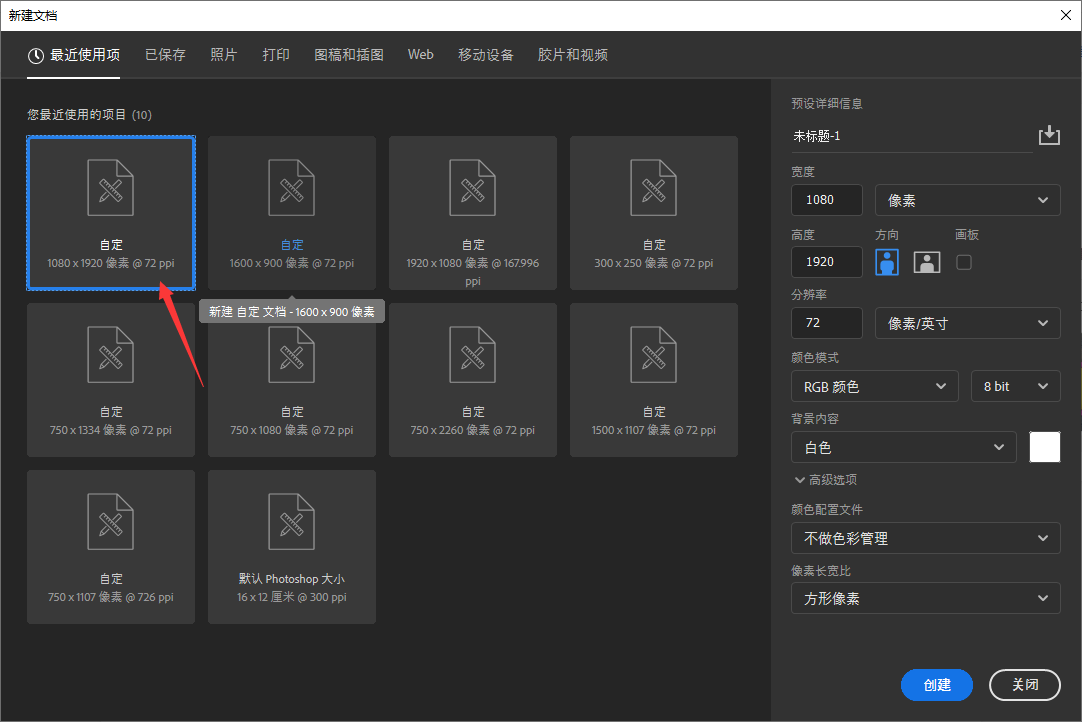
创建文件
2、录入设计文字
文字个人喜欢用线条粗大的字体,看起来更有感觉一点,具体以广告设计方案为主

录入设计文字
3、栅格化文字
栅格化文字:就是把文字转成图片,方便后面文字渐变、修角操作,如果是纯角不修角的可以不用转
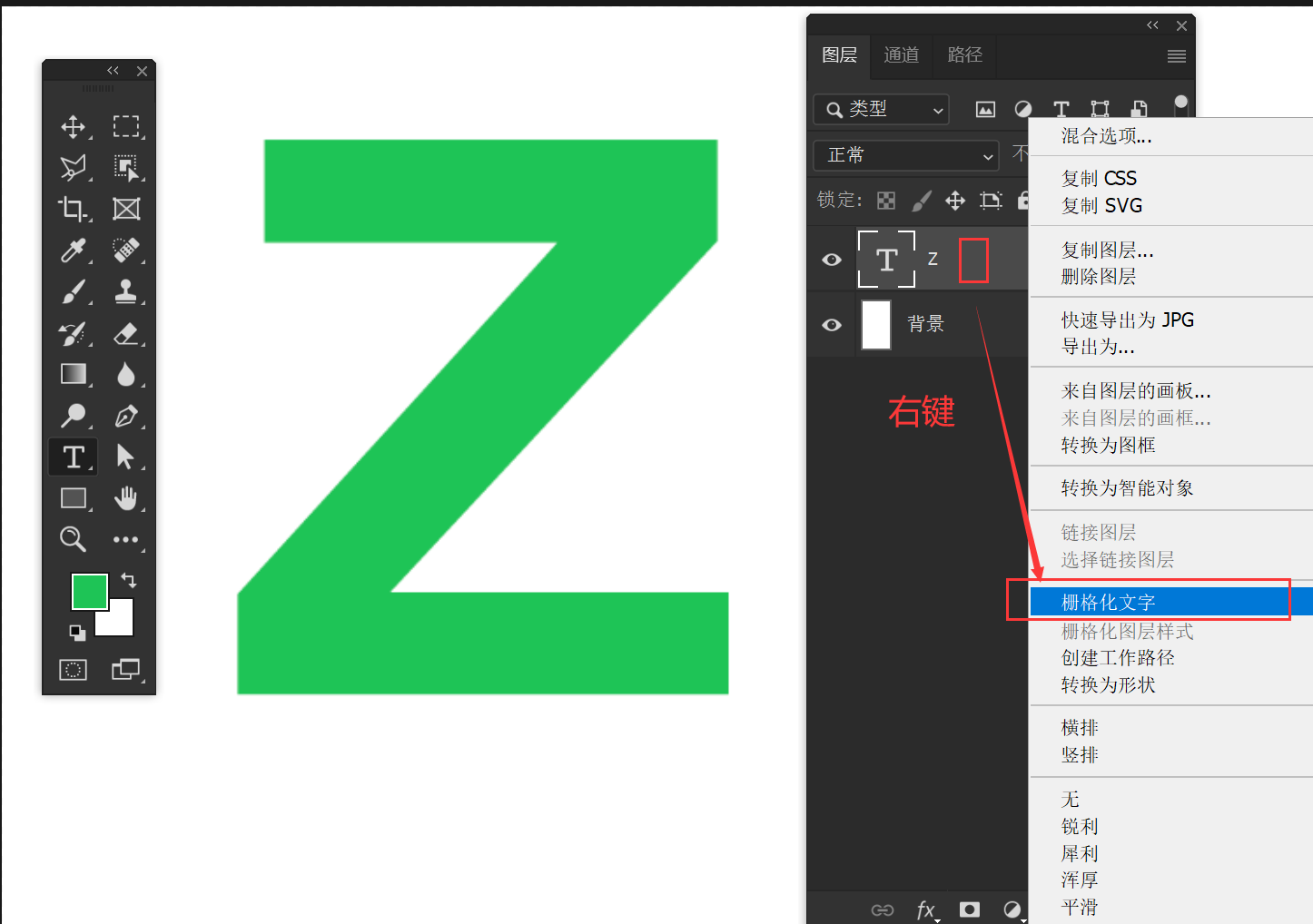
删格化文字
4、载入文字选区
选区是限定操作范围用的,我们只给文字上渐变色,所以提前限定上色区域
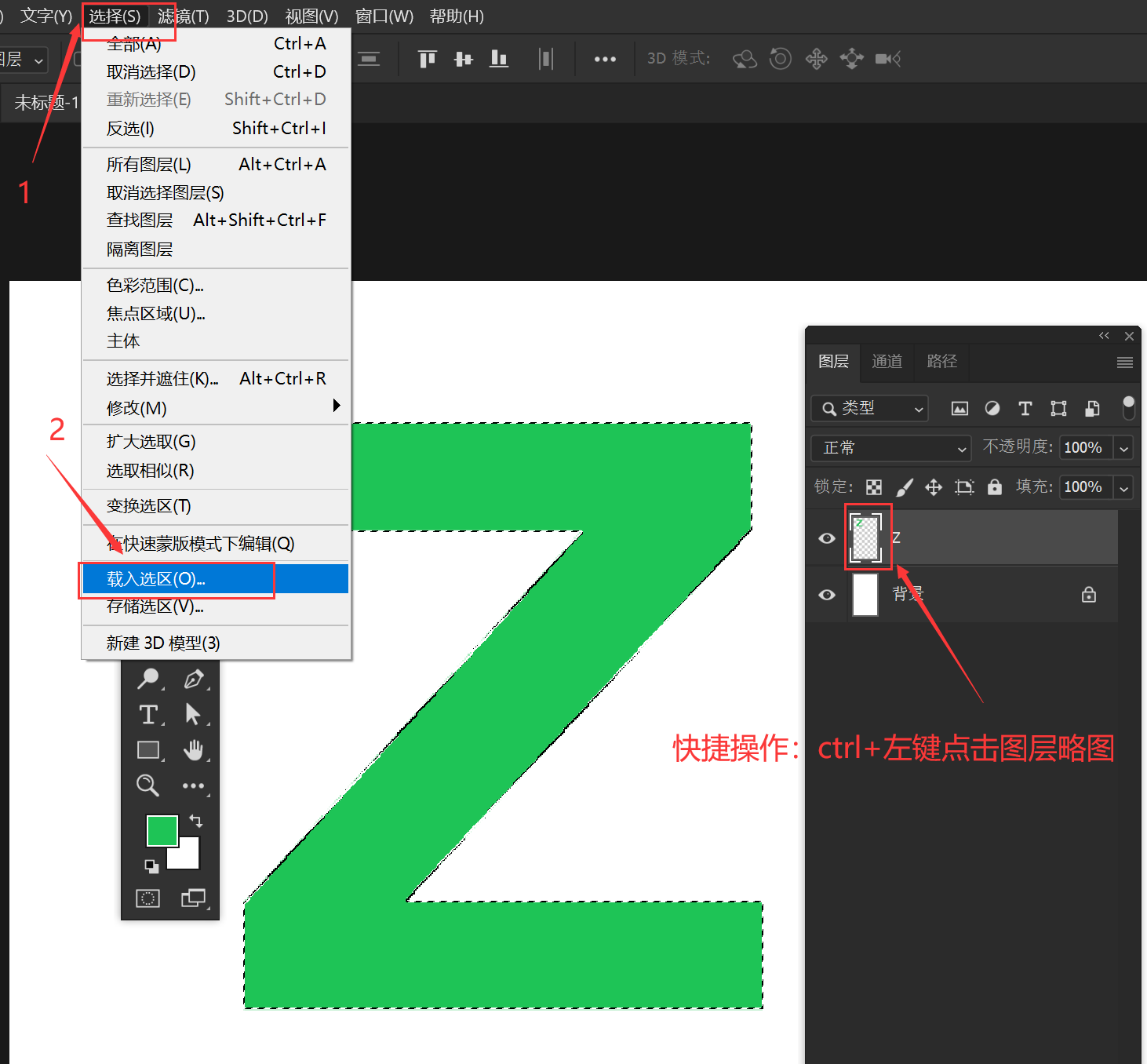
载入文字选区
5、文字上渐变色
选择渐变色工具(2)在前景色(1)中设置颜色,在(3)处选择渐变类型,最后在起点(4)左键按下,拉到(5)渐变色结束点,完成渐变,
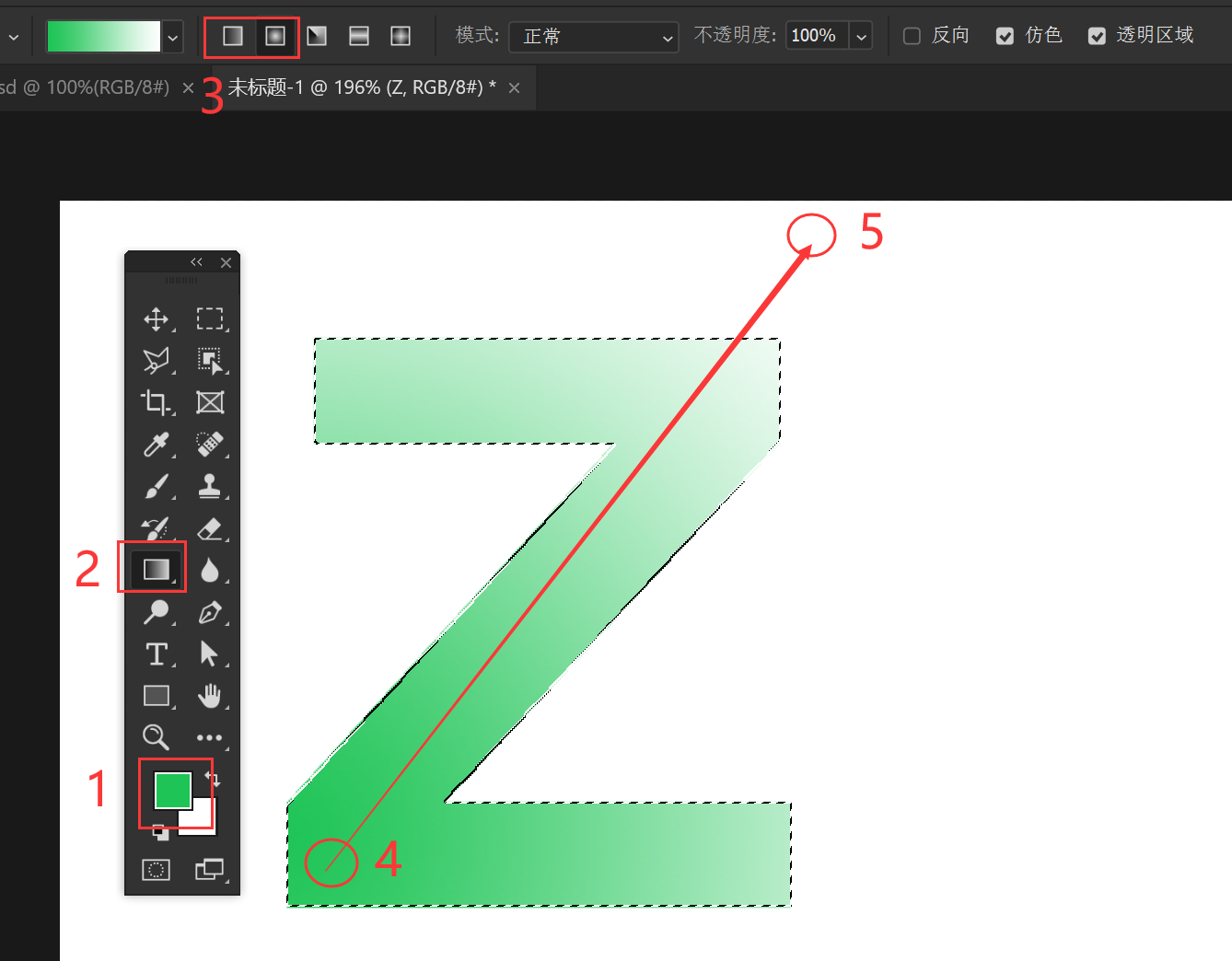
文字上渐变色
6、取消选区
通用完成限定区域操作后,都要解开限制,这样才能方便其它操作,到此文字就变色处理完成了
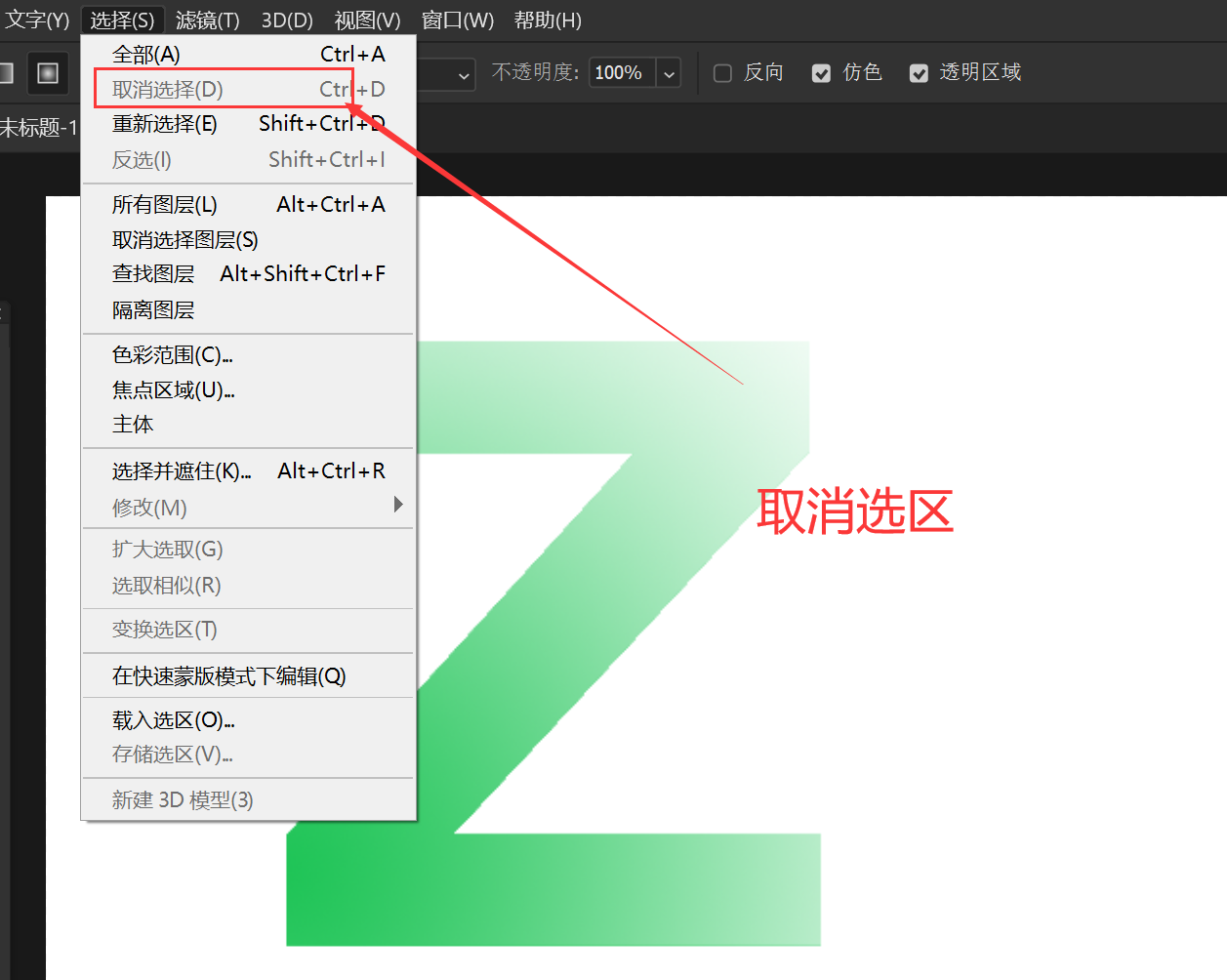
7、钢笔工具框出投影区
选择钢笔工个(1),设置为形状(2)依次点击3、4、5、6框出投影区
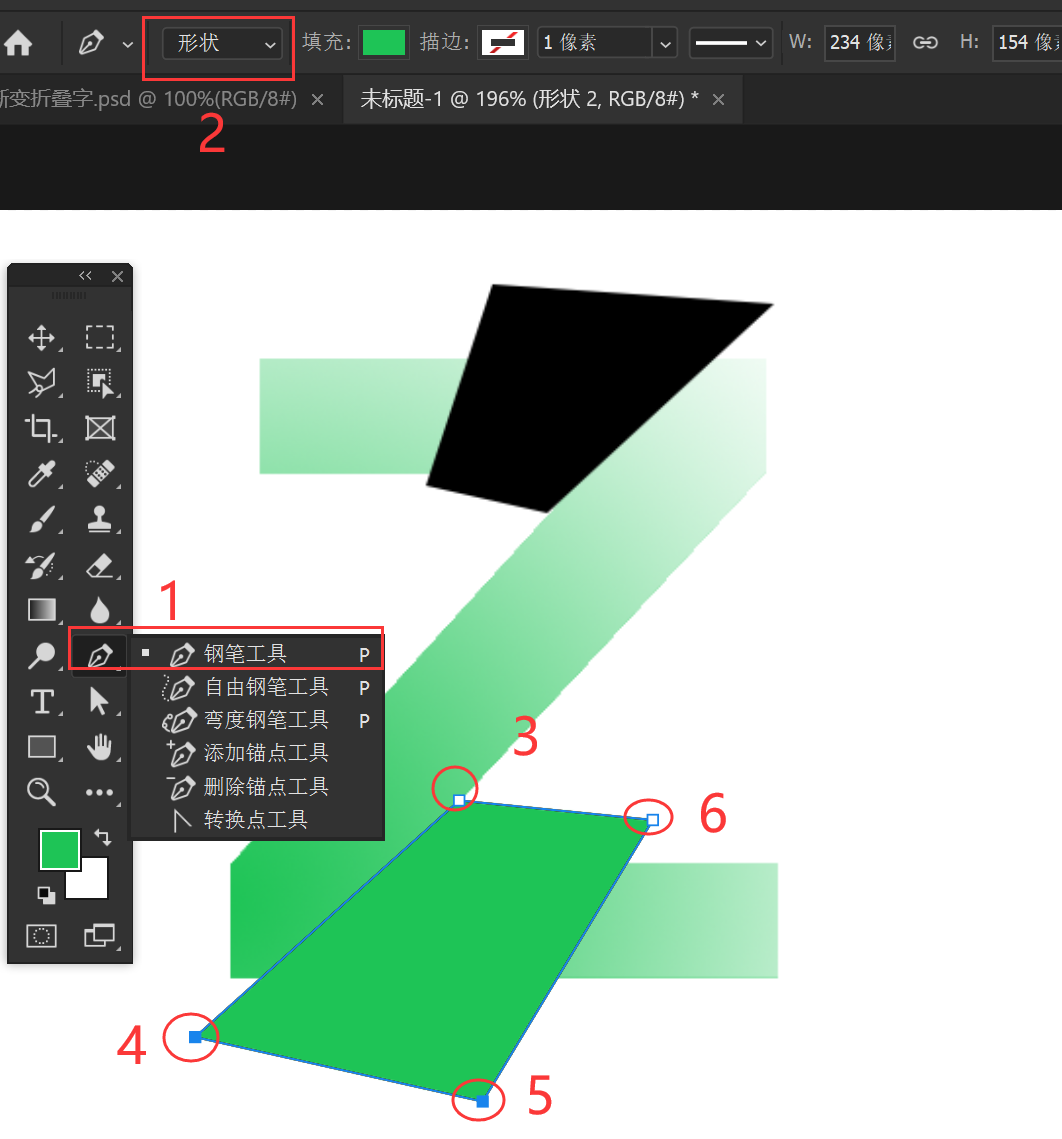
8、形状调整与上色
按住(2)处不放,选择直接选择工具,框选要调整的投影区进行调整,尽量与Z字母斜线打保持平行,尽量不要破坏字的整体结构
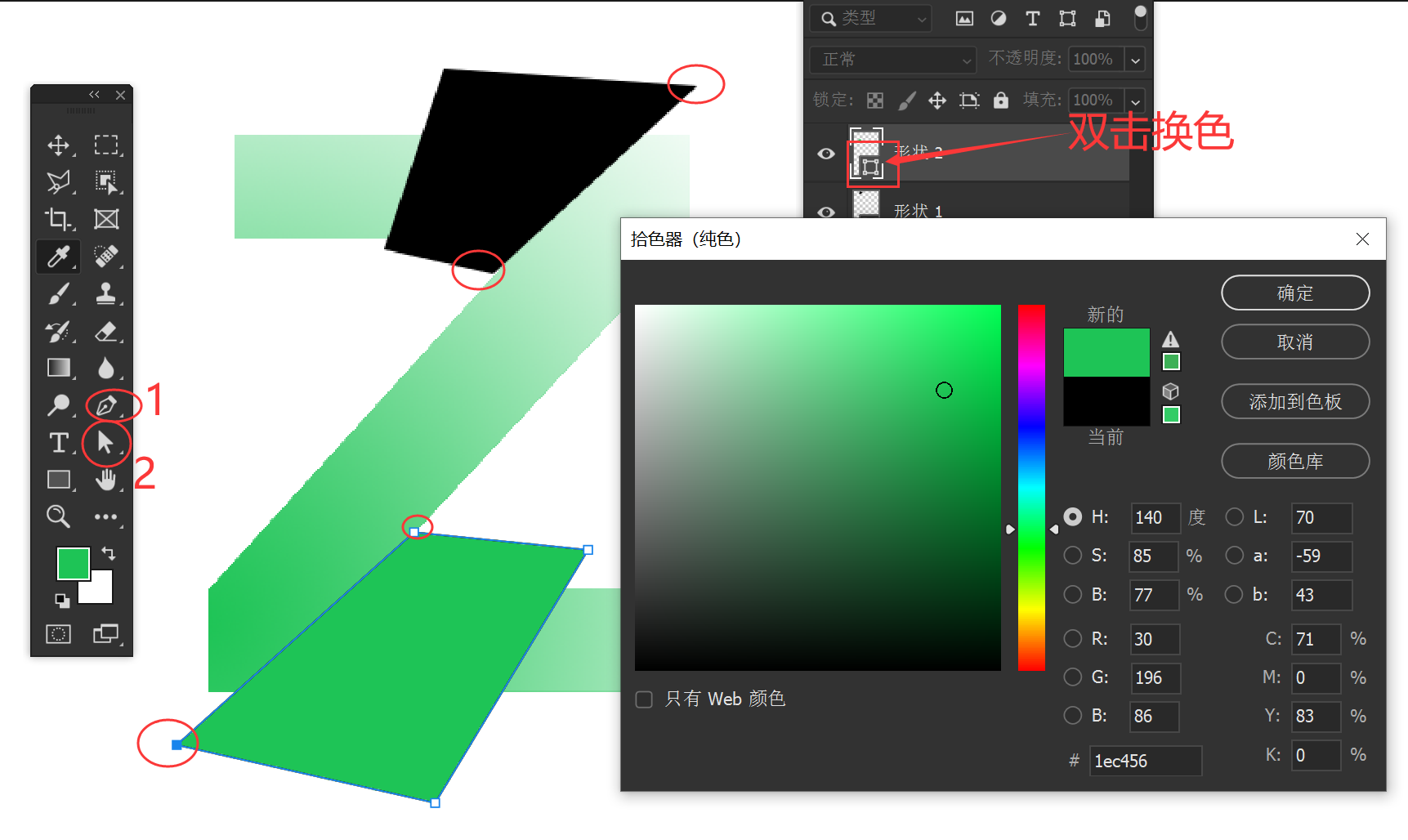
9、投影区块装入Z字母中
这一步的目的是在做折叠时,投影块与字母更好的融合
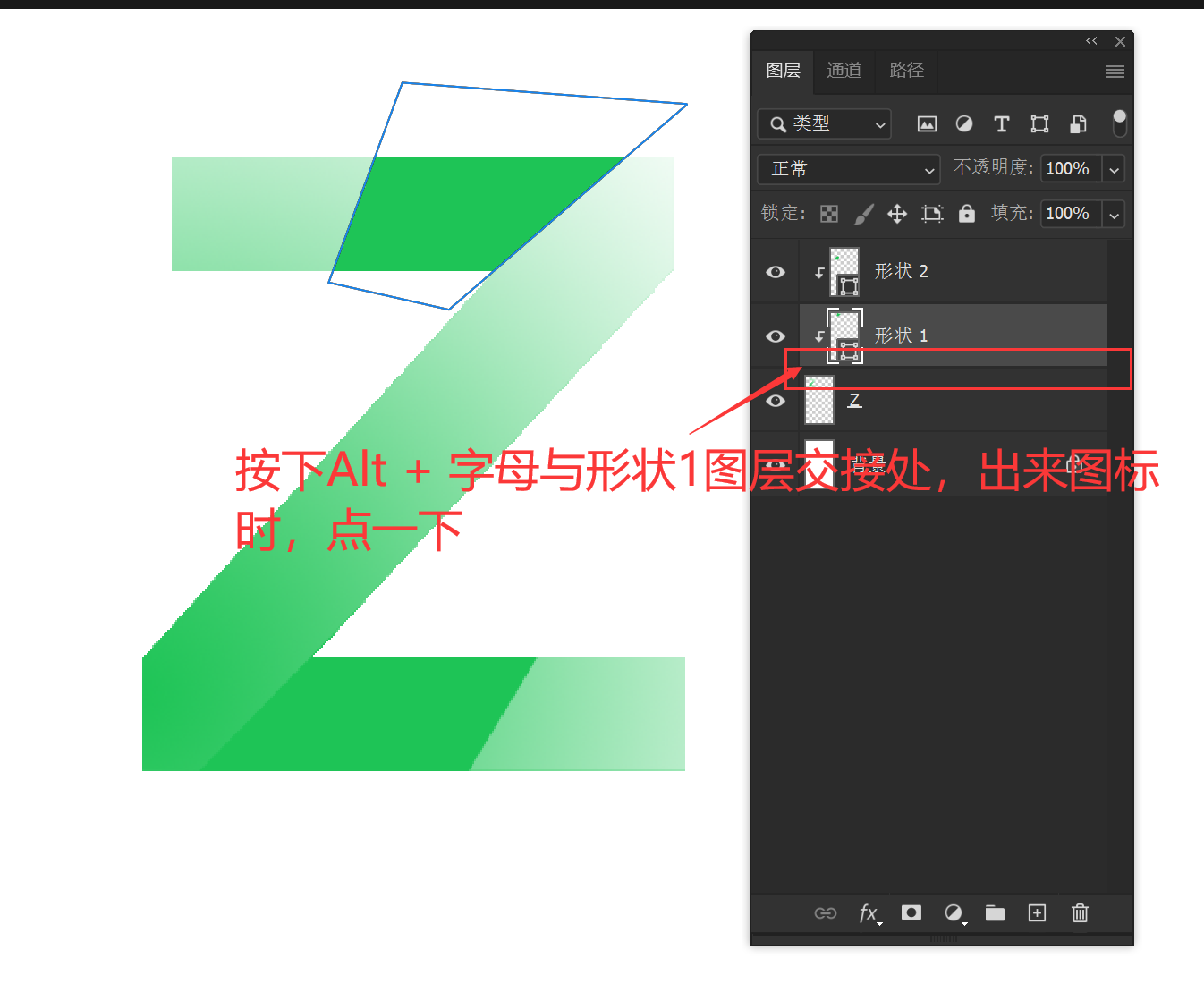
10、添加蒙板实现投影
选择(1)处理的投影块层,在(2)处理单击图标,为其添加图层蒙板,选择渐变工个(3),在(4)处按下不放,沿箭头向(5)处理完成渐变
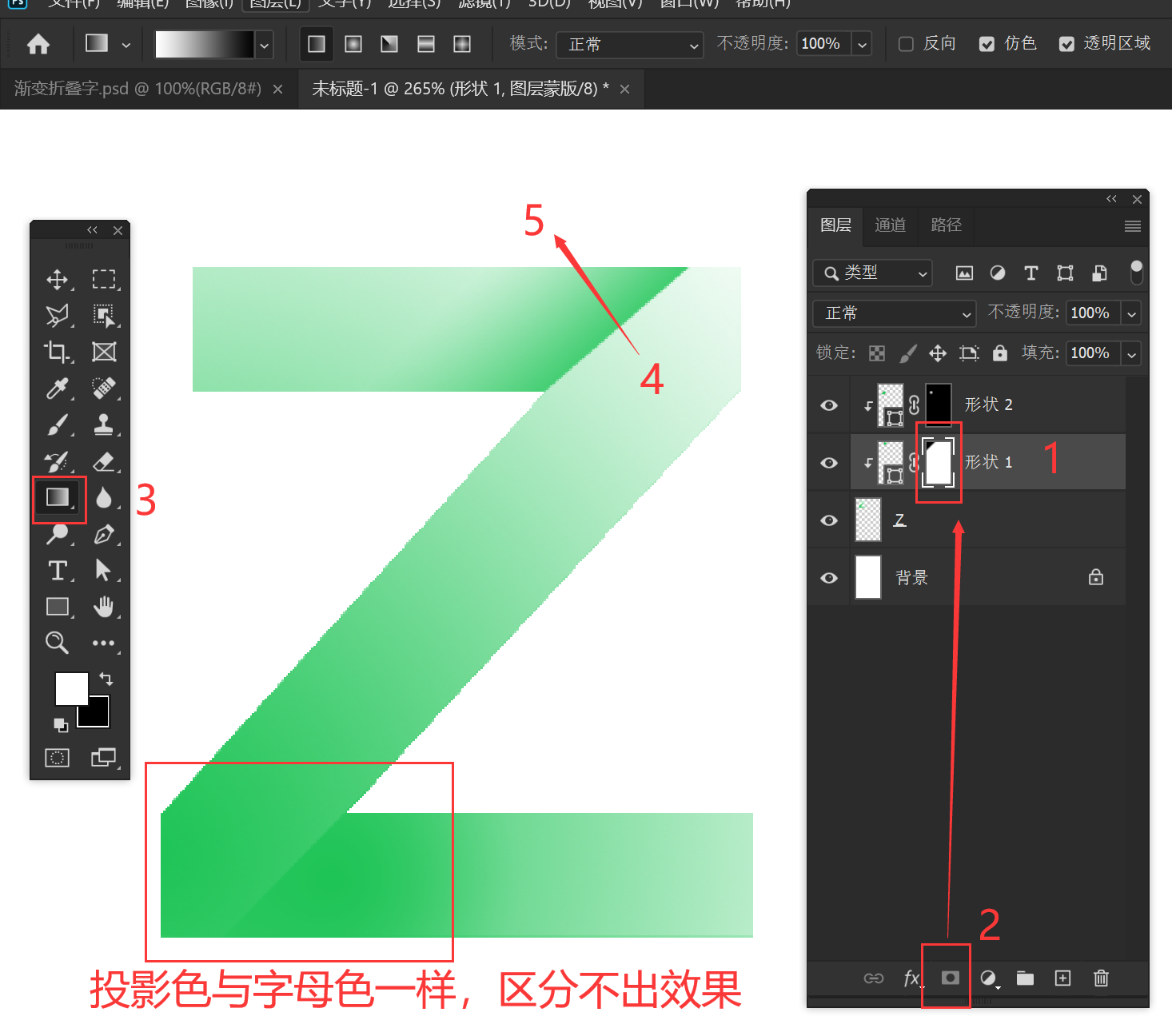
功能解析:
1、(2)图层蒙板功能:用黑白色实现元素的显示与隐藏,白色全显示,黑色全隐藏,灰色半透明隐藏
2、(1)图层蒙板载体:阴影块元素相当于桌子,图层蒙板相当于桌子上面的一块透明玻璃,这个玻璃会把画在上面的任何颜色都转为黑白色
3、(3)渐变色工具:在图层蒙板载体上拉动,会形成,由纯白色(显示)-> 灰色(半透明 -> 纯黑色(全透明)

11、演变过程
太难了,最多 1 分钟可以完成的效果,用文字来表达,用了2个小,太难了
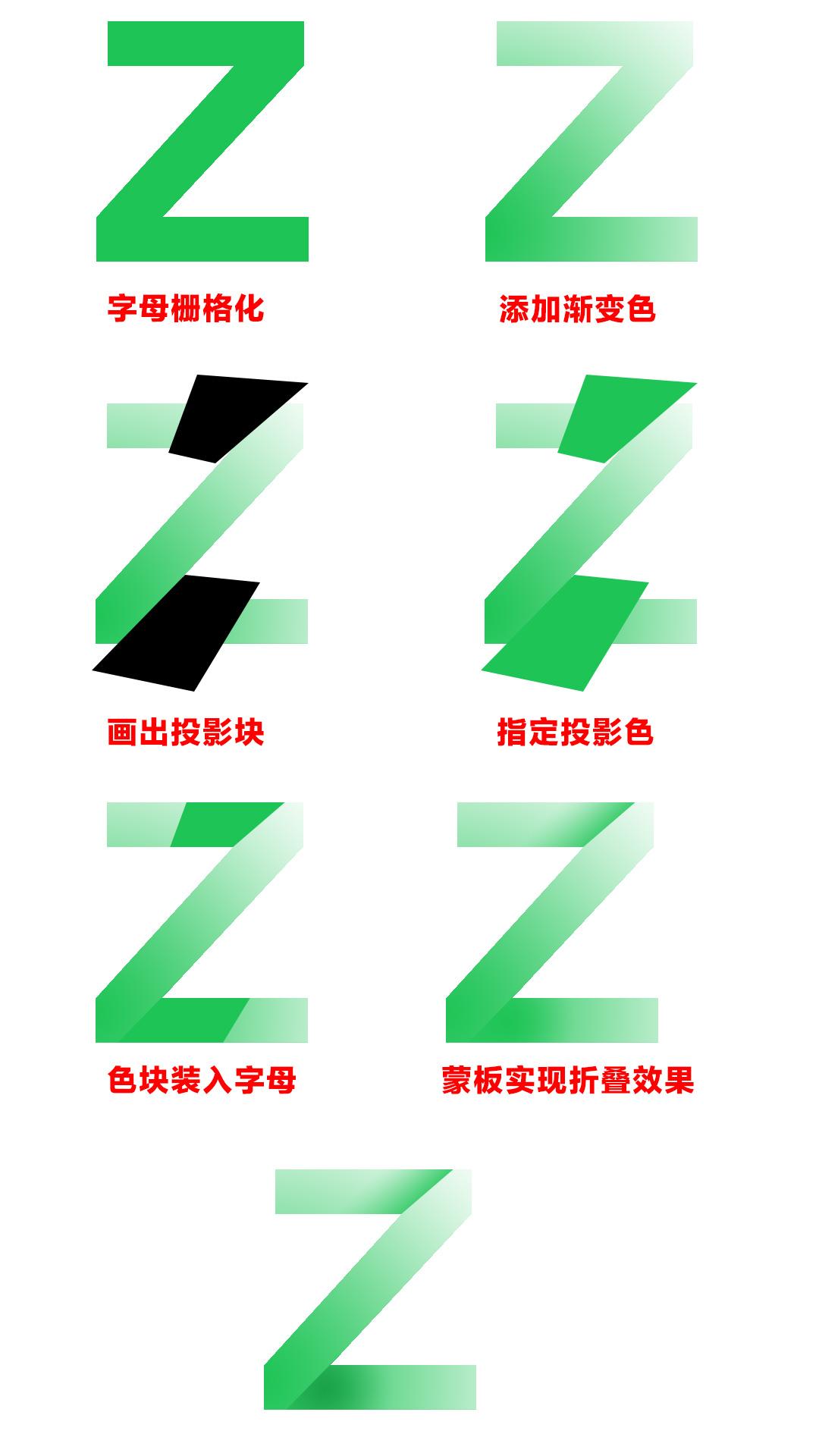
希望这个文章能帮得上有需要的朋友,这是一个特效字系列文章专题,会逐步把广告设计中的常用特效字整理出来。






